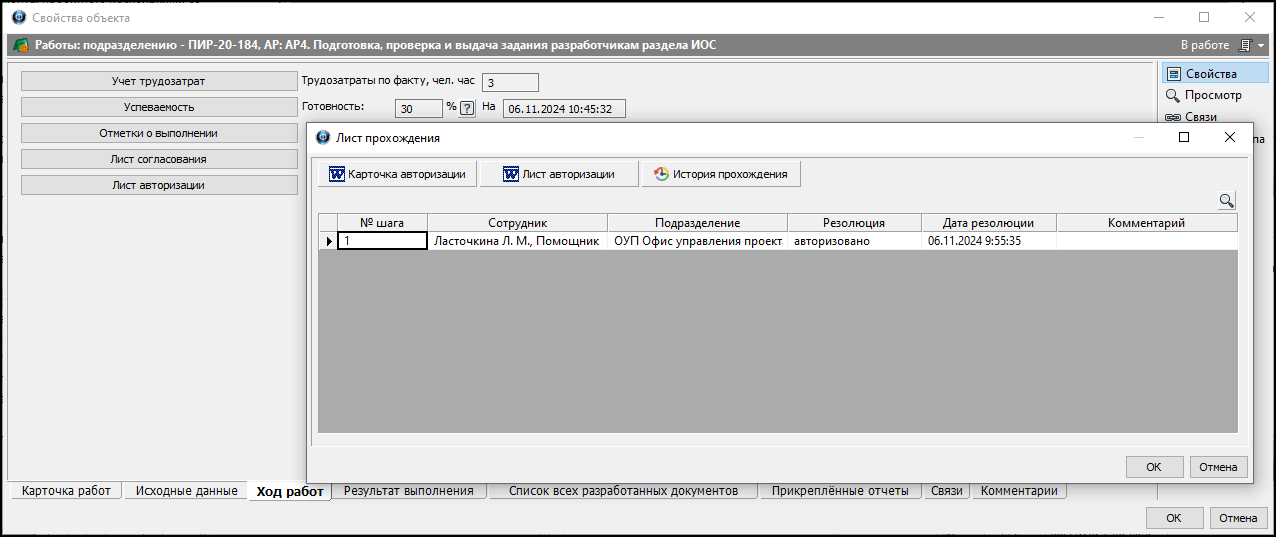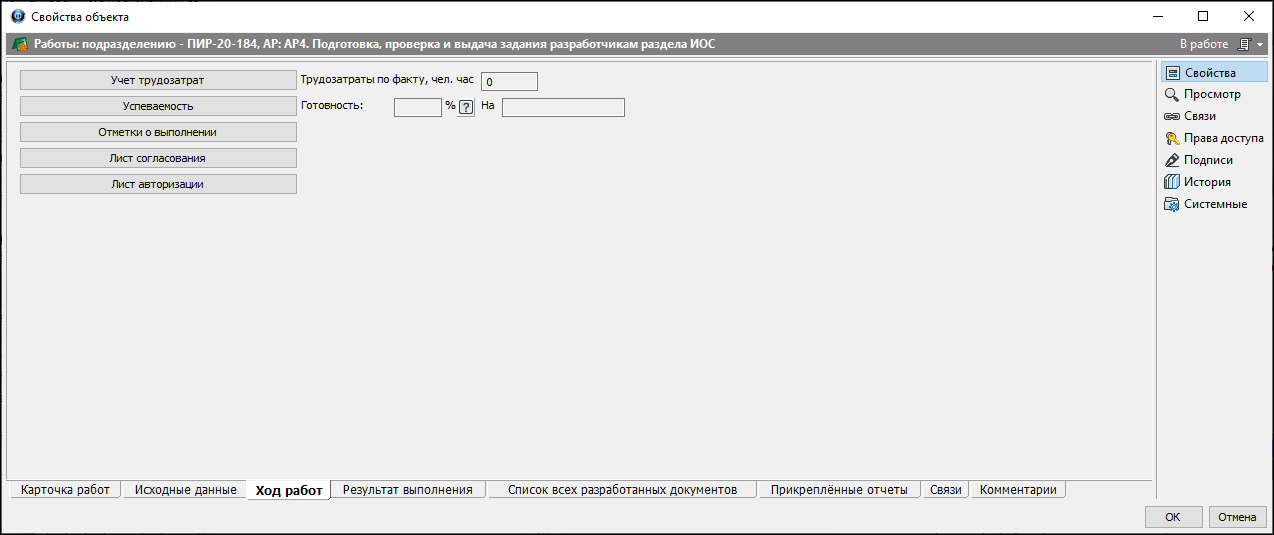Вкладка "Ход работ"
Вкладка содержит следующие элементы (отображаться после принятия Работы: подразделению исполнителем «В работу»):
-
Трудозатраты по факту, чел. час - поле, отображающее фактическое количество человеко-часов, затраченных на выполнение данной работы;
-
Готовность - поле, отображающее степень выполнения данной Работы: подразделению в целом. Выражается в процентах. Подробнее об алгоритме вычисления процента готовности работы описано в подсказке вызываемой по кнопке
 рядом с полем;
рядом с полем; -
На - поле с датой, на которую определяется степень готовности.
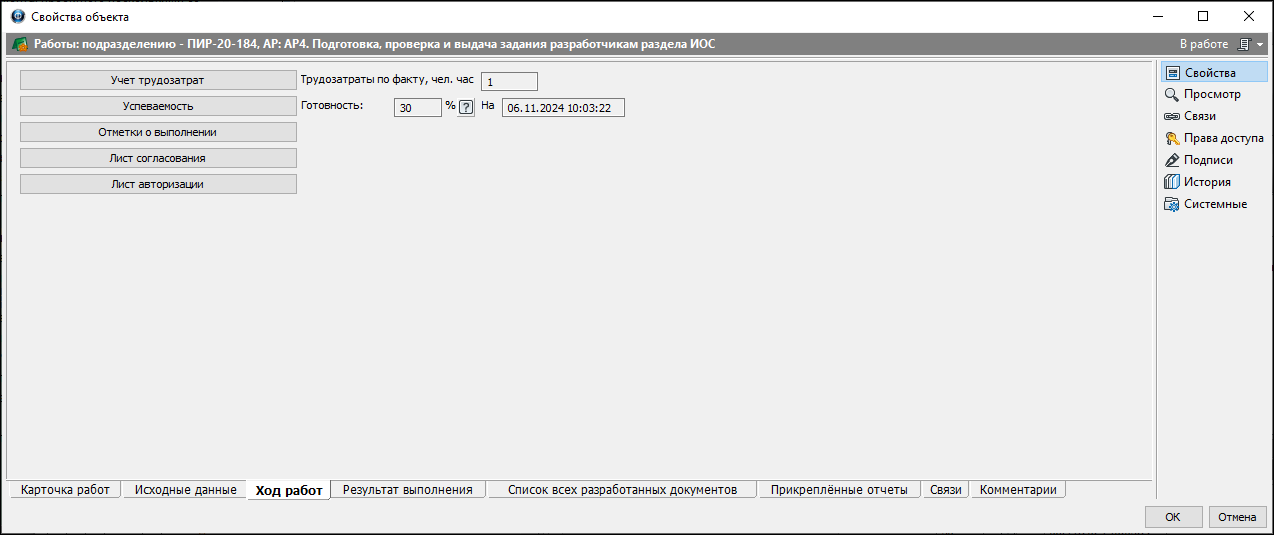
Команды на вкладке
|
Иконка
|
Описание
|
|
|
Открывает диалоговое окно Трудозатраты для ввода новых/ просмотра истории трудозатрат по данной работе.
|
|
|
Открывает одноименное диалоговое окно. В окне представлен список Работ: исполнителю, входящих в состав данной Работы: подразделению, с описанием их состояния (готовность, дата начала (план) и т.д.). При нажатии кнопки, значение в поле Готовность обновляется на текущий момент времени.
|
|
|
Открывает диалоговое окно Отметки для заполнения (если требуется): отметки о выполнении/ причины срыва срока исполнения/ отметки руководителя.
|
|
|
Открывает диалоговое окно Лист прохождения с историей (сотрудник, дата, предыдущие попытки согласования и т.д.) согласования и командами формирования в текстовом редакторе Карточки и Листа согласования данной работы. Кнопка (Лист согласования) доступна на вкладке при условии если для данной работы установлено требование (флаг) Требуется согласование результата выполнения на вкладке Карточка работ.
|
|
|
Открывает диалоговое окно Лист прохождения с историей (сотрудник, дата, предыдущие попытки авторизации и т.д.) авторизации и командами формирования в текстовом редакторе Карточки и Листа авторизации данной работы. Кнопка (Лист авторизации) доступна на вкладке при условии если для данной работы установлено требование (флаг) Требуется авторизация перед выдачей на вкладке Карточка работ.
|
Ввод трудозатрат
1. Нажать кнопку Учет трудозатрат.
2. В диалоговом окне Трудозатраты:
-
В полях С, По, Трудозатраты чел час. задать интервал дат (по умолчанию подставляется планируемый интервал выполнения работы и трудозатраты) и время затраченное на выполнение данной работы.
-
Сохранить введенные данные командой Записать.
-
В таблице трудозатрат сформируется новая строка. Сформируется запись в поле Трудозатраты по факту, чел. час на вкладке Ход работ.
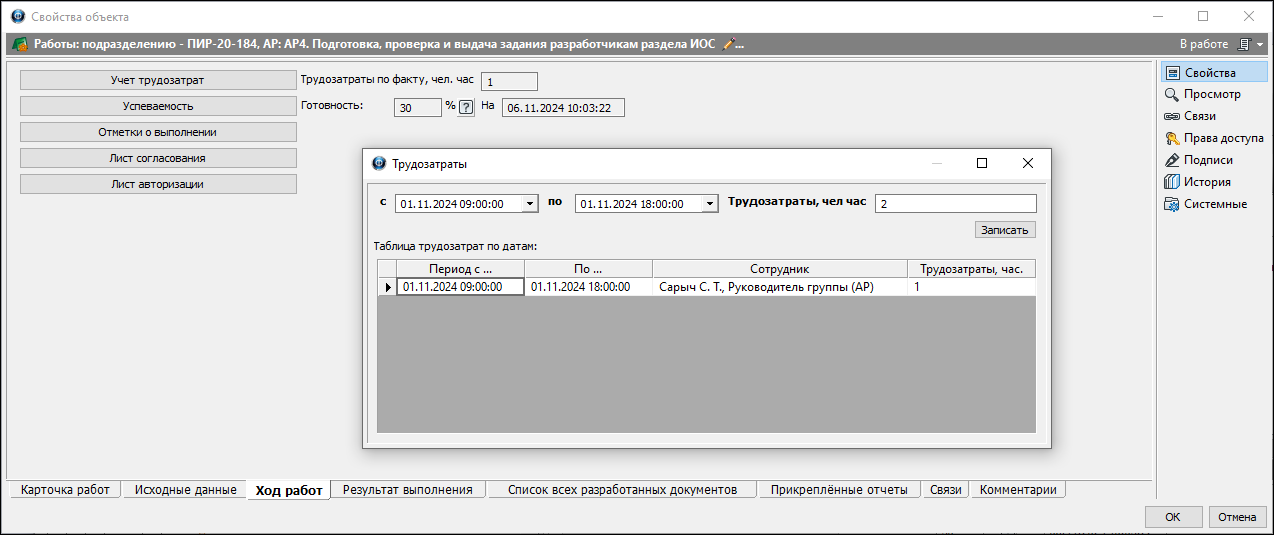
-
В случае совпадения вводимого интервала даты в диалоговом окне выбрать требуемое.
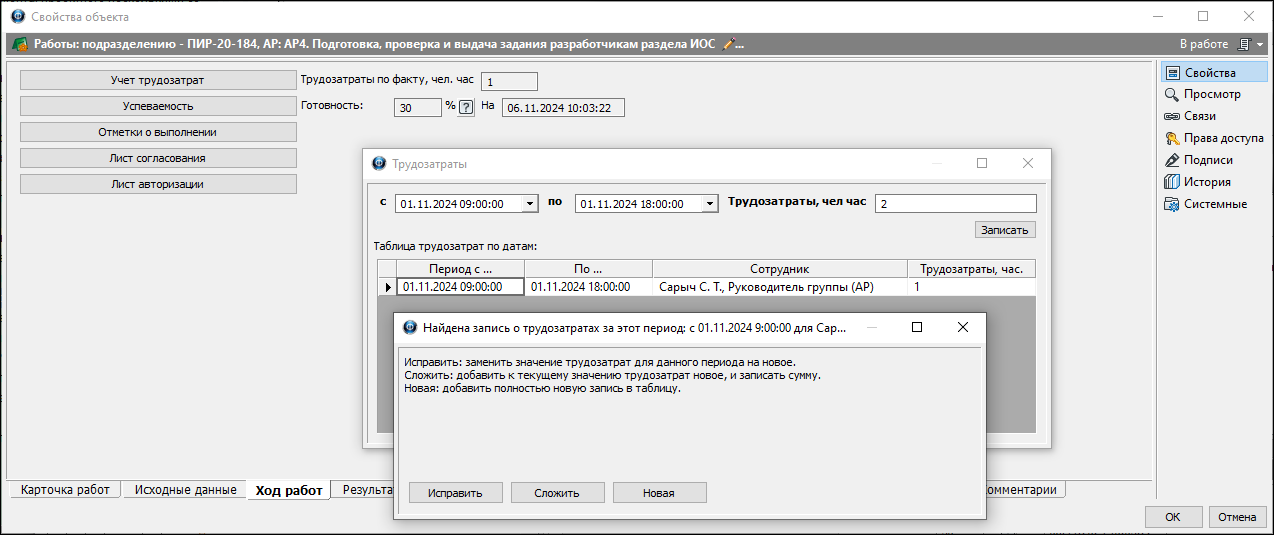
Прогноз завершения работы
1. Нажать кнопку Успеваемость.
2. Открывает одноименное диалоговое окно. В окне представлен список Работ: исполнителю, входящих в состав данной Работы: подразделению, с описанием их состояния (готовность, дата начала (план) и т.д.) на текущий момент времени. Сформируется запись в поле Готовность и На на вкладке Ход работ.
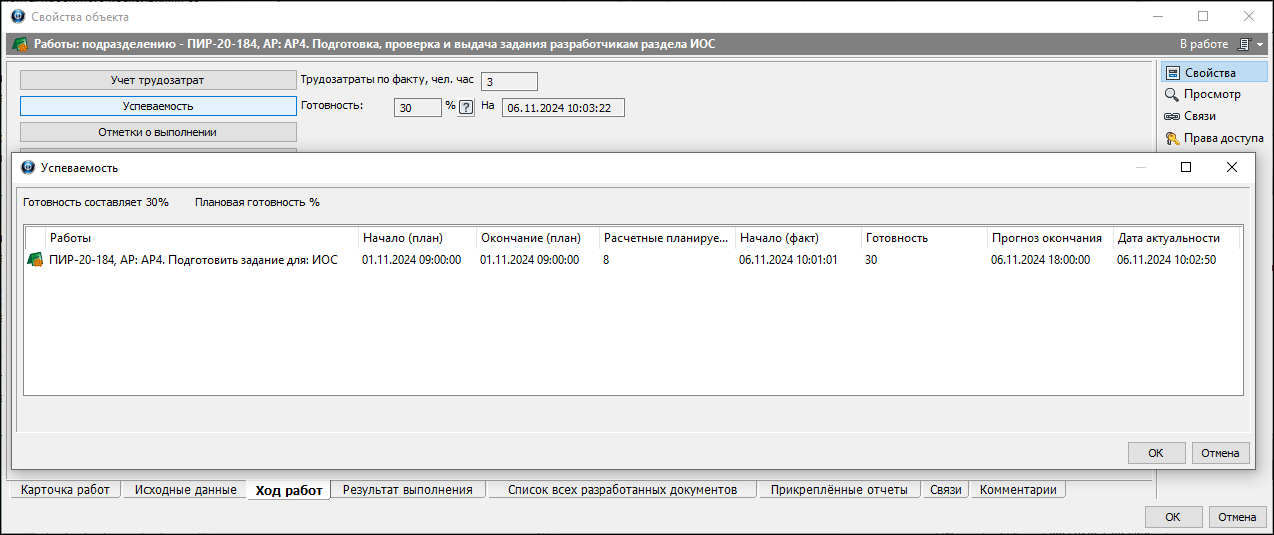
Отметки о выполнении
1. Нажать кнопку Отметки о выполнении.
2. В диалоговом окне Отметки представлена информация (если таковая была заполнена исполнителем (поля для исполнителя) /автором (поле руководителя) работы) о ходе выполнения данной работы.
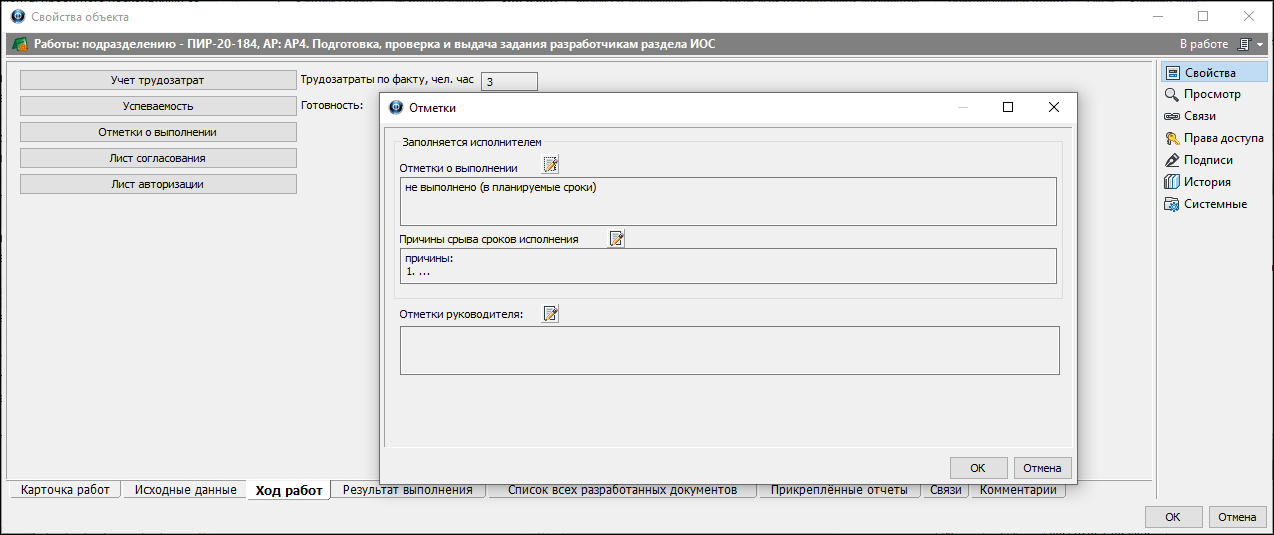
Лист согласования
1. Нажать кнопку Лист согласования.
2. В диалоговом окне Лист прохождения представлена информация о прохождении процесса согласования данной работы с историей предшествующих попыток согласования и командами формирования в текстовом редакторе Карточки и Листа согласования (если таковые требуются).
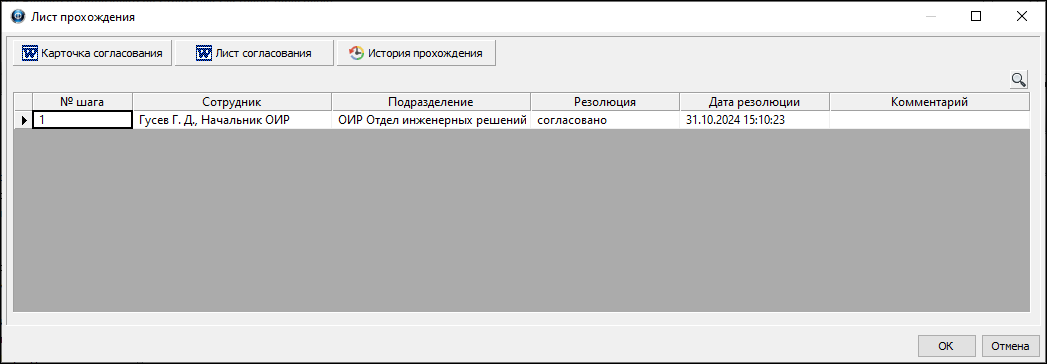
Лист авторизации
1. Нажать кнопку Лист авторизации.
2. В диалоговом окне Лист прохождения представлена информация о прохождении процесса авторизации данной работы с историей предшествующих попыток авторизации и командами формирования в текстовом редакторе Карточки и Листа авторизации (если таковые требуются).